「Windows CopilotってWindows10でも使えるの?」「windows10でも使えるユーザーと使えないユーザーがいるなら私は使えるの?」と、多くの方が疑問に思っているかもしれません。
実は、Windows CopilotはWindows10でも利用可能であり、その取得方法は意外とシンプルです。
この記事では、Windows10ユーザーが知っておくべきWindows Copilotの利用方法、その設定方法、そしてどのWindows10環境で利用開始ができるのかについて解説します。
Copilot in Windows「Windows Copilot」とは?
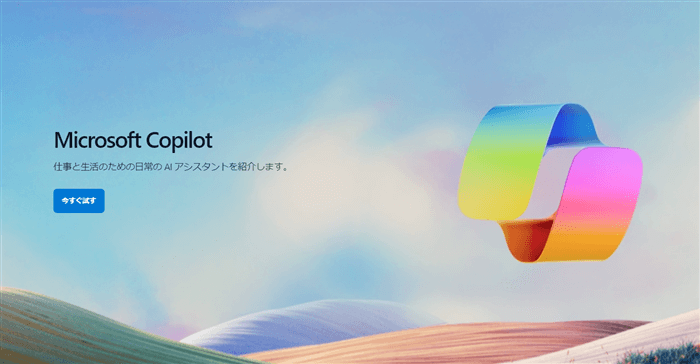
Windows CopilotはMicrosoftが開発したWindows11に搭載された対話型AIです。Copilot in Windowsという新機能でWindows11向けに2023年12月から提供開始となりました。
会話のように話かけることでパソコンの操作を支援してくれます。
Copilotとは「副操縦士」の意味で、あなたが操作するパソコンの副操縦士としてあなたの指示に従いサポートしてくれる存在という意味です。
主な機能としては音声認識、テキスト編集、データ分析、画像生成などがあります。
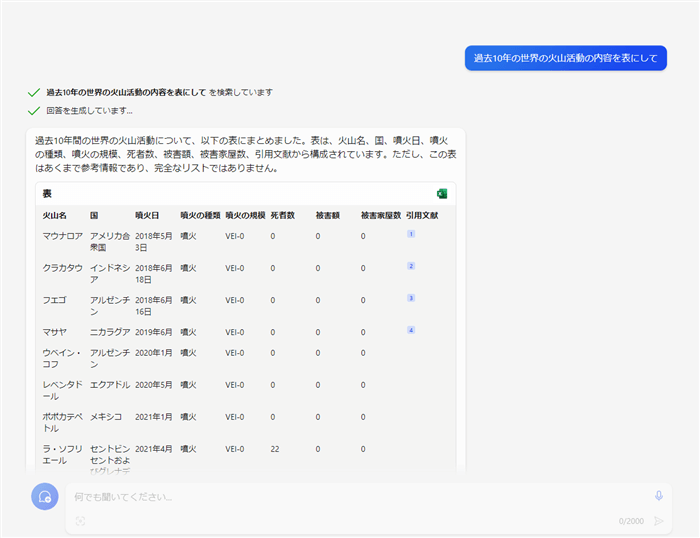
過去10年の世界の火山活動の内容を表にしてと指示しました。エクセルに転記しやすいように出力してくれています。
さらに学習機能もあるためユーザーの行動パターンを学習し、それぞれのニーズに合わせたサポートを提供できます。
例えば、英語のPDFを使い、「この記事からTOEICの730点レベルの単語を抽出して」と投げかけると、単語を抽出しかつ例文も紹介してくれます。
たった2時間の無料セミナーで
会社に依存しない働き方&AIスキル
を身につけられる!
今すぐ申し込めば、すぐに
月収10万円UPを目指すための
超有料級の12大特典も無料!
Copilot in Windows「Windows Copilot」はwindows10でも使える?
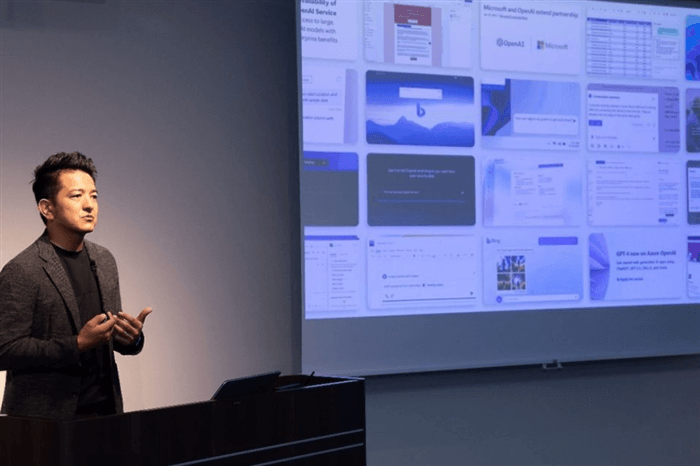
Microsoftは年次イベント「Ignite2023」にてWindows10にも「Copilot in Windows(プレビュー版)」が実装されると発表しました。
2023年11月30日よりプレビュー段階として使用できます。
つまりwindows10でもCopilot in Windowsは使用可能です。
元々、MicrosoftはWindows10の機能アップデートを22H2で終了すると発表していました。
しかし、この方針を変更し、Windows10ユーザーにもCopilot in Windowsを提供することにしました。
なぜならMicrosoftがCopilotが普及して多くのユーザーに使ってもらいたいと考えているからです。
Windows11だけでなくWindows10のユーザーにもCopilotを提供することで、より多くのユーザーにこの先進的な機能を体験してもらうことが目的です。
「Copilot in Windows」のWindows10対応は、多くのWindows10ユーザーにとって朗報でしょう。
特にビジネス環境でWindows10を使用しているユーザーにとっては、この新機能の導入は大きなメリットとなります。
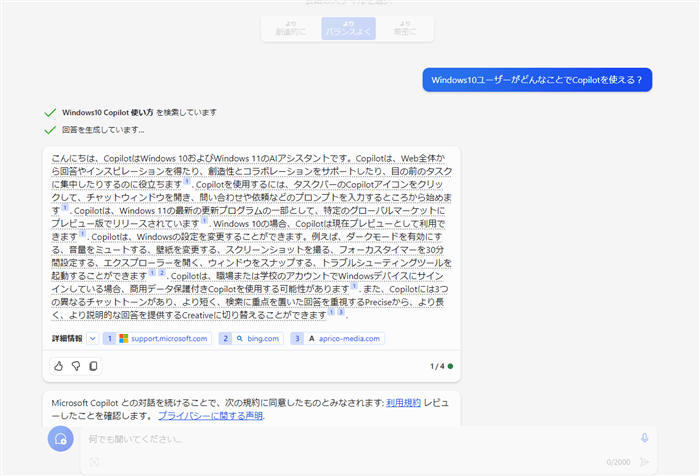
例えば、エクセルでのデータ管理、Wordでの文書作成、PowerPointでのプレゼンテーション作成など、日々の業務がよりスムーズになることが期待されます。
加えて、画像生成や音声認識の強化により、クリエイティブな作業も効率的に行えるようになります。
まずはWindows10のProエディション、バージョン22H2を実行しているデバイスへの展開をまず開始する予定です。
しかしWindows10は2025年10月14日にサポート終了を迎えます。PCの買い替えや、Windows11へのバージョンアップを検討しましょう。
Windows11はハードウェアの要件が引き上げられています。つまり昔のPCをバージョンアップしただけでは快適に使用できない可能性があります。
また、Copilot in WindowsはWindows11の必要要件に近いスペックが必要となるため最低でも8GBのメモリはつんでおきたいところです。
またWindows10であればCortanaは見たことがあるでしょう。Appleの「Siri」対抗の音声アシスタントとして導入されたCortanaですがCopilotは完全上位互換といえます。
CopilotはLLMがベースにあり、文章生成、画像生成などが得意なため、できることが増えたCortanaと覚えておくとよいでしょう。
Copilotリリースと同時にCortanaはサポート終了が発表されています。
たった2時間のChatGPT完全入門無料セミナーで ChatGPTをフル活用するためのAIスキルを身につけられる!
今すぐ申し込めば、すぐに
ChatGPTをマスターするための
超有料級の12大特典も無料!
Copilot in Windows「Windows Copilot」をwindows10で取得する方法
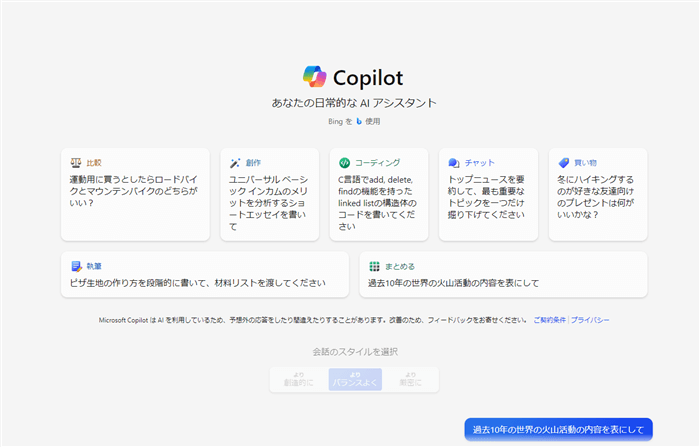
Windows10でバージョン22H2を実行している、あわせて組織の管理下にないデバイスを利用しているユーザーであればWindows10でのCopilotユーザーになれます。
Copilot in Windowsを導入する方法は
「設定」>「更新とセキュリティ」>「Windows Update」の順に選択
「最新の更新プログラムが利用可能になり次第、入手する」をオンにして
「更新プログラムの確認」を選択することで、Copilot を選択できます。
Copilot in Windowsの最初のロールアウトに現時点で実行できない例
- Enterprise版
- Education版
- バージョン22H2以降に変更していないユーザー
- Proのデバイスで組織の管理下にあるデバイス
こちらは最初のロールアウトには含まれていません。
ただし、Bing.com、Bing のモバイルアプリでも利用できます。またMicrosoft EdgeやGoogle Chromeなどのブラウザからでも利用できます。ブラウザからはこちらです。
MicrosoftはChatGPTを開発しているOpen AIとパートナシップを組んでおりCopilotをほぼすべてのMicrosoft製品やサービスに実装していくことは最優先事項といえます。
日本のビジネスPCなどは、まだまだWindows10のままとなっているPCがたくさんあります。とにかくCopilotを増やしたいMicrosoftの思惑が読み取れます。
早めのPC切替の準備をおすすめします。
Windows Copilotはwindows10でも使える?のまとめ
いかがだったでしょうか?
この記事をまとめると
- Windows Copilotは新しい対話型AI
- Windows10でも利用可能
- ただしWindows10で現在利用できるのはプレビュー版
- Windows10は2025年10月14日にサポート終了
- Copilotブランドの拡大はこれからのMicrosoftの最優先事項
- Windows10からWindows11への切り替えも視野にいれておく
でした。
まだリリースされたばかりのWindows CopilotですがWordやExcel、PowerPointの効率化など使いこなすことで効率化が期待できます。
まずはあなたがWindows10だったとしても触ってみることをおすすめします。
romptn ai厳選のおすすめ無料AIセミナーでは、AIの勉強法に不安を感じている方に向けた内容でオンラインセミナーを開催しています。
AIを使った副業の始め方や、収入を得るまでのロードマップについて解説しているほか、受講者の方には、ここでしか手に入らないおすすめのプロンプト集などの特典もプレゼント中です。
AIについて効率的に学ぶ方法や、業務での活用に関心がある方は、ぜひご参加ください。
\累計受講者10万人突破/



